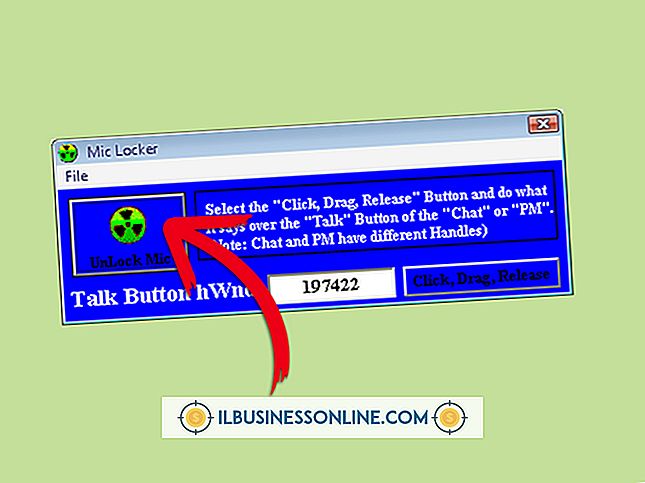Jak rozgrupować w Photoshop CS5

Adobe Photoshop CS5 obsługuje niemal nieograniczoną liczbę warstw w jednym pliku graficznym. Za pomocą tych warstw można tworzyć skomplikowane projekty i umieszczać elementy jeden na drugim. Czasami wiele warstw może być zagraconych i zagmatwanych. Możesz pogrupować wiele warstw dla wygody, a następnie rozgrupować je, gdy chcesz pracować tylko z jedną określoną warstwą.
1.
Zlokalizuj panel "Warstwy". Jest to zwykle w pobliżu prawej strony programu Photoshop, ale lokalizacja może się różnić w zależności od preferencji. Jeśli panel Warstwy nie jest otwarty, kliknij "Okno" na pasku menu i wybierz "Warstwy", aby otworzyć panel.
2.
Kliknij grupę warstw, które chcesz rozgrupować. Kliknij menu "Warstwa" i wybierz "Rozgrupuj warstwy".
3.
Wybierz ponownie warstwy, wybierz menu "Warstwa" i kliknij "Grupuj warstwy", jeśli zmienisz zdanie i chcesz przegrupować warstwy.
Wskazówka
- Możesz także użyć skrótu klawiaturowego do rozgrupowania warstw. Po kliknięciu na grupę naciśnij "Shift-Control-G" na klawiaturze komputera. Jeśli używasz komputera Mac, naciśnij "Shift-Command-G".